Excel删除空白行和列,可以通过以下简单步骤实现:选中包含空白行或列的数据区域;利用"数据"选项卡中的"筛选"功能,选择空白项进行筛选;选中筛选出的空白行或列,右键点击并选择"删除"即可。这一方法有效地帮助用户清理数据,提升数据表的整洁性和可读性。
一、删除空白行的方法
在Excel中,删除空白行可以使用多种方法。常用的有手动筛选、使用快捷键和VBA宏。手动筛选适合数据量较小的情况,可以通过"数据"选项中的"筛选"功能选择空白行,直接删除。对于数据量较大的情况,可以使用快捷键"Ctrl + G"打开定位对话框,选择"空值"选项,删除选中的行。使用VBA宏则能实现批量处理,适合经常需要清理空白行的用户。
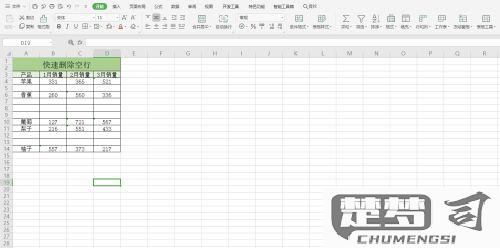
二、删除空白列的技巧
删除空白列的步骤与删除空白行类似。用户可以通过筛选功能选择空白列,随后进行删除。另一种方法是选中整个数据区域,使用"数据"选项中的"删除重复项"功能,勾选空白列进行删除。用户还可以使用"Ctrl"键选中多个空白列,右键点击选择"删除",快速清理不必要的列。
三、保持数据完整性的事项
在删除空白行和列时,务必数据的完整性。删除操作会影响到数据的结构,尤其是在处理复杂的数据表时。建议在清理之前备份数据,以免误删重要信息。可以使用条件格式来标识空白行和列,帮助用户更直观地识别需要删除的部分,确保操作的准确性。
相关问答FAQs
问:如何快速删除多个空白行和列?
答:可以使用"查找和选择"功能,选择"定位条件"中的"空值",点击"确定",Excel将自动选中所有空白行和列,右键选择"删除"即可。
问:删除空白行后,数据会不会错位?
答:操作得当,删除空白行不会导致数据错位。但在进行大批量删除前,建议备份数据,以防意外。
问:有什么方法可以避免产生空白行和列?
答:在数据输入时,保持格式一致,使用表格格式可以有效避免空白行和列的产生。定期检查数据,及时清理不必要的空白部分。
